Jak używać funkcji Always On Display?

Always On Display jest funkcją, która pozwala na sprawdzenie ważnych informacji na zablokowanym ekranie, dzięki temu nie potrzebujesz dotykać ekranu, żeby być na bieżąco. Możesz dostosować swój ekran blokady tak, żeby wyświetlał czas, datę, muzykę, pogodę, alarmy, kalendarz oraz Bixby Routines.
Uwaga: Always On Display oraz niektóre jego funkcje są dostępne tylko na niektórych urządzeniach. Jeżeli Twoje urządzenie wygląda inaczej niż na przedstawionych przykładach, możesz nie mieć możliwości korzystania z najnowszych funkcji Always On Display. Upewnij się, że korzystasz z najnowszej wersji oprogramowania.
Uwaga: Jeżeli posiadasz uruchomiony tryb oszczędzania energii, Twój Always On Display zostanie wyłączony. Konieczne jest wyłączenie trybu oszczędzania energii, żeby korzystać z Always On Display.
Za pomocą panelu powiadomień:
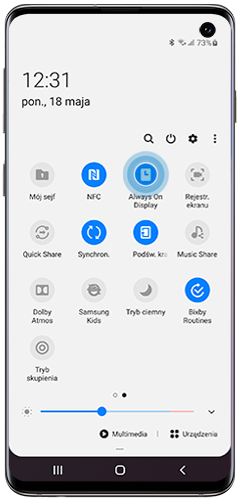
Za pomocą menu Ustawienia:
Otwórz menu Always On Display przez panel powiadomień lub przez menu Ustawienia. Następnie wybierz preferowane ustawienia Always On Display.
- Dotknij, aby pokazać: AOD wyświetli się na kilka sekund, kiedy dotkniesz ekranu.
- Zawsze wyświetlaj: AOD będzie się wyświetlać cały czas.
- Pokaż zgodnie z harmonogramem: AOD będzie się wyświetlał w określonym, ustalonym przez Ciebie czasie. Dotknij „Ustaw harmonogram”, żeby określić godziny rozpoczęcia i zakończenia wyświetlania.

Domyślnie, Always On Display będzie wyświetlał zegar oraz powiadomienia jeżeli funkcja jest aktywna. Możesz także ustawić wyświetlanie tak, aby wyświetlana była muzyka odtwarzana na urządzeniu, dzisiejszy plan dnia, następny alarm, pogoda oraz Bixby Routines (Procedury Bixby)
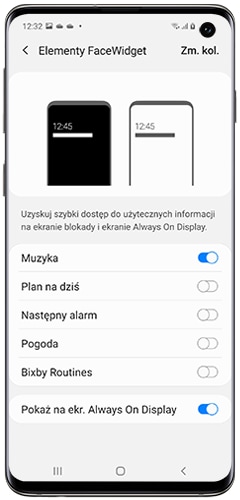
Uwaga: Zegar zawsze będzie pierwszym wyświetlanym elementem. Jego kolejność nie może zostać zmieniona.
Dziękujemy za twoją opinię
Prosimy o odpowiedzi na wszystkie pytania.

